【Photoshop基本操作】画像や文字をキレイにプリント出力するには、大きな画像解像度が必要です。高品質な商業印刷で求められる数値を設定して、年賀状にも応用できる、カンタンなポストカードを作成しましょう。
適切な解像度で滑らかな文字に!
プリント出力で気になる「ギザギザ」は、ドキュメントの解像度が低いために起こる現象です。高解像度になればなるほど、文字はどんどん滑らかになります。ドキュメントを出力サイズで作成して、解像度に 350 pixel/inch を設定しましょう。
プリント出力用データを作成する
これから行う操作は、ポストカードのプリント出力用データを作成する方法です。ベクトル画像とビットマップ画像の配置や、フレーム内でのトリミングなど、印刷用紙面をデザインする基本作業を学びましょう。

レイアウト用のガイドを引く
官製はがきサイズで出力することを前提とした、新規ドキュメントを作成します。ドキュメントにガイドを作成することは、紙面をデザインする上で、大変重要な作業となります。
【操作方法】
[ ファイル ] メニューから、[ 新規 ] を選択します。[ 新規 ] ダイアログで、[ 幅 ] に [ 148 ] mm、[ 高さ ] に [ 100 ] mm、[ 解像度 ] に [ 350 ] pixel/inch を入力します。[ カラーモード ] に [ CMYK カラー ]、[ カラープロファイル ] に [ Japan Color 2001 Coated ] を選択して、[ 作成 ] をクリックします。
![[新規ドキュメント]を設定](https://psgips.net/wp-content/uploads/2021/09/uf025_01a_01.jpg)
[ 新規ドキュメント ] を設定
官製はがきサイズの、新しいドキュメントが作成できました。
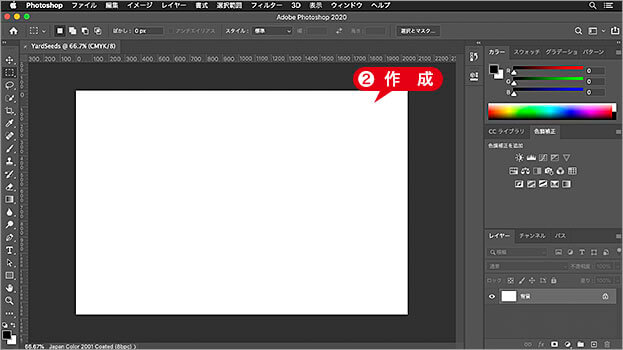
新規ドキュメントを作成
解像度とは?
[ 新規ドキュメント ] ダイアログで設定する [ 解像度 ] は、一辺1インチあたりに含まれるピクセル数で、画像の密度を表すものです。プリント出力を目的とする場合、[ 解像度 : 300 pixel/inch ] が推奨されています。ここで設定した [ 解像度 : 350 pixel/inch ] は、商業印刷で推奨される画像解像度です。
CMYKカラーとは?
CMYK カラーは、商業印刷で用いられる4色に分解されたカラーモードです。色の見え方で分けると、RGB カラーは「透過する光の色」、CMYK カラーは「反射するモノの色」です。
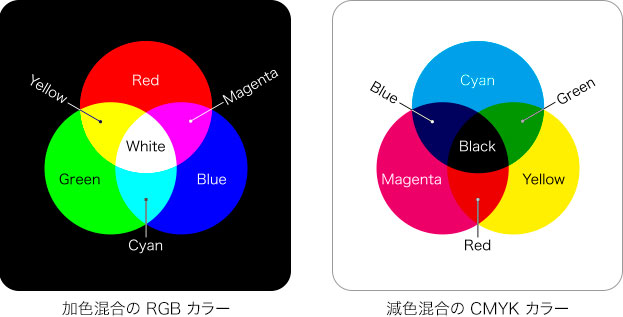
ここでは、商業印刷で推奨される [ CMYK カラー ] を設定していますが、一般的な家庭用プリンターは、プリンター側に独自の変換機能が備わっているため、[ RGB カラー ] が推奨されている場合もあります。用途によって、適切なカラーモードを設定してください。
家庭用プリンターの場合は?
一般的な家庭用プリンターで出力する場合、[ CMYK カラー ] や [ Japan Color 2001 Coated ] を設定していると、色の再現力が悪くなることがあります。
これは、プリンター側の初期設定 (推奨設定) が、[ RGB カラー ] からの変換を想定しているためで、プリント時の出力設定を変えなければ、改善することが難しくなります。
プリント時の出力設定を変えない前提なら、ドキュメントのカラーモードに [ RGB カラー ] を選択します。
![カラーモードに[RGBカラー]を選択](https://psgips.net/wp-content/uploads/2021/09/uf025_01a_02b.jpg)
カラーモードに [ RGB カラー ] を選択
カラーモード [ RGB カラー ] の選択に伴い、カラープロファイルに [ sRGB IEC61966-2.1 ]、または、[ カラーマネジメントしない ] を選択します。
一般的な家庭用プリンターの場合、1色あたりの出力解像度がそれほど高くないので、ドキュメントの解像度は [ 350 ] pixel/inch 以下の [ 300 ] pixel/inch でもかまいません。ただし、pixel (ピクセル) を単位とする設定は、物理的サイズの換算値が変更されるので注意してください。
新規ガイドレイアウトの設定
ここでは、ガイドの作成方法に [ 新規ガイドレイアウトを作成 ] を使用します。ドキュメントをブロックで等分する、割付ガイドを作成しましょう。
【操作方法】
[ 表示 ] メニューから、[ 新規ガイドレイアウトを作成 ] を選択します。[ 新規ガイドレイアウトを作成 ] ダイアログで、[ 既存のガイドを消去 ] を有効にします。
[ マージン ] を有効にして、すべてのボックスに [ 69 px ] を入力します。
![[マージン]を設定](https://psgips.net/wp-content/uploads/2021/09/uf025_01b_01.jpg)
[ マージン ] を設定
すると、4辺から 69 px の位置にマージンガイドが作成されます。
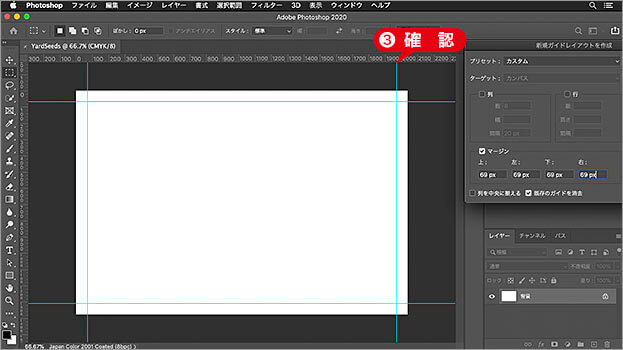
マージンガイドを確認
[ 列 ] を有効にして、[ 数 ] に [ 5 ]、[ 間隔 ] に [ 69 px ] を入力します。
[ 行 ] を有効にして、[ 数 ] に [ 4 ]、[ 間隔 ] に [ 69 px ] を入力して、[ OK ] をクリックします。
![[列]と[行]を作成](https://psgips.net/wp-content/uploads/2021/09/uf025_01b_04.jpg)
[ 列 ] と [ 行 ] を作成
すると、幅を5等分、高さを4等分した割付ガイドが作成されます。
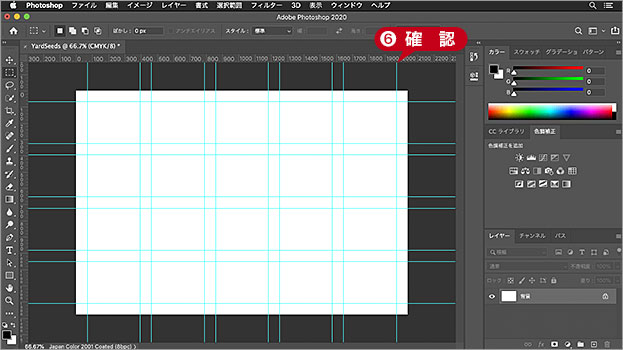
割付ガイドを確認
ガイドとは?
ガイドとは、プリント出力では反映されない仮の基準線です。合成画像や文字などの配置を目安にしたり、スナップで吸着させたい場合などに使用します。
ガイドの作成方法を大まかに分類すると、フリーハンド (手動方式) と、レイアウト (割付方式) があります。基本的なフリーハンドの操作については、以下のページで詳しく解説しています。
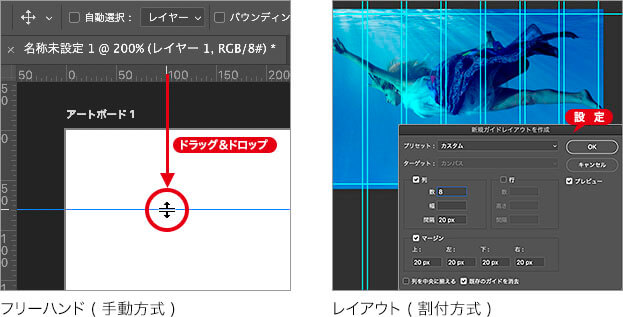

フリーのグラフィックデザイナーです。カタログ、ポスター、パッケージなど様々な分野に携わってきました。



